Snabblänkar
- Hur man konverterar en webbplats till en app med Microsoft Edge
- Hur man konverterar en webbplats till en app med Google Chrome
- Konvertera en Webbplats till en app med Web2Desk
- Hur man avinstallerar dessa appar
Nyckelalternativ
- För att konvertera en webbplats till en app med Microsoft Edge, besök webbplatsen du vill konvertera, klicka på de tre prickarna i det övre högra hörnet av Edge, välj "Appar" och välj sedan "Installera den här webbplatsen som en app" alternativ. Efter det väljer du namnet och logotypen för appen och klickar på knappen "Installera" knapp.
- För att göra det med Google Chrome, gå till webbplatsen, klicka på de tre prickarna i det övre högra hörnet av Chrome, välj "Spara och dela" och sedan "Installera sida som app." Ange sedan ett valfritt namn för appen och klicka på "Installera"
- Du kan också använda en webbplatskonverterare från tredje part som Web2Desk för att installera en webbplats som en app på din Windows 11-dator.
Besöker du ofta en viss webbplats regelbundet? Även om det inte är något fel med att öppna din webbläsare och sedan gå till den webbplatsen, skulle det inte vara bra om du kunde ha en stationär app istället? Så här konverterar du dina favoritwebbplatser till Windows 11-appar för snabbare åtkomst.
Hur man konverterar en webbplats till en app med Microsoft Edge
De flesta webbläsare har en inbyggd funktion som låter dig konvertera en webbplats till en app. Om du använder Microsoft Edge, för att installera en webbplats som en app på din dator, besök först webbplatsen som du vill konvertera. Klicka sedan på de tre prickarna i det övre högra hörnet, håll muspekaren över "Appar" och välj alternativet "Installera den här webbplatsen som en app" alternativ.
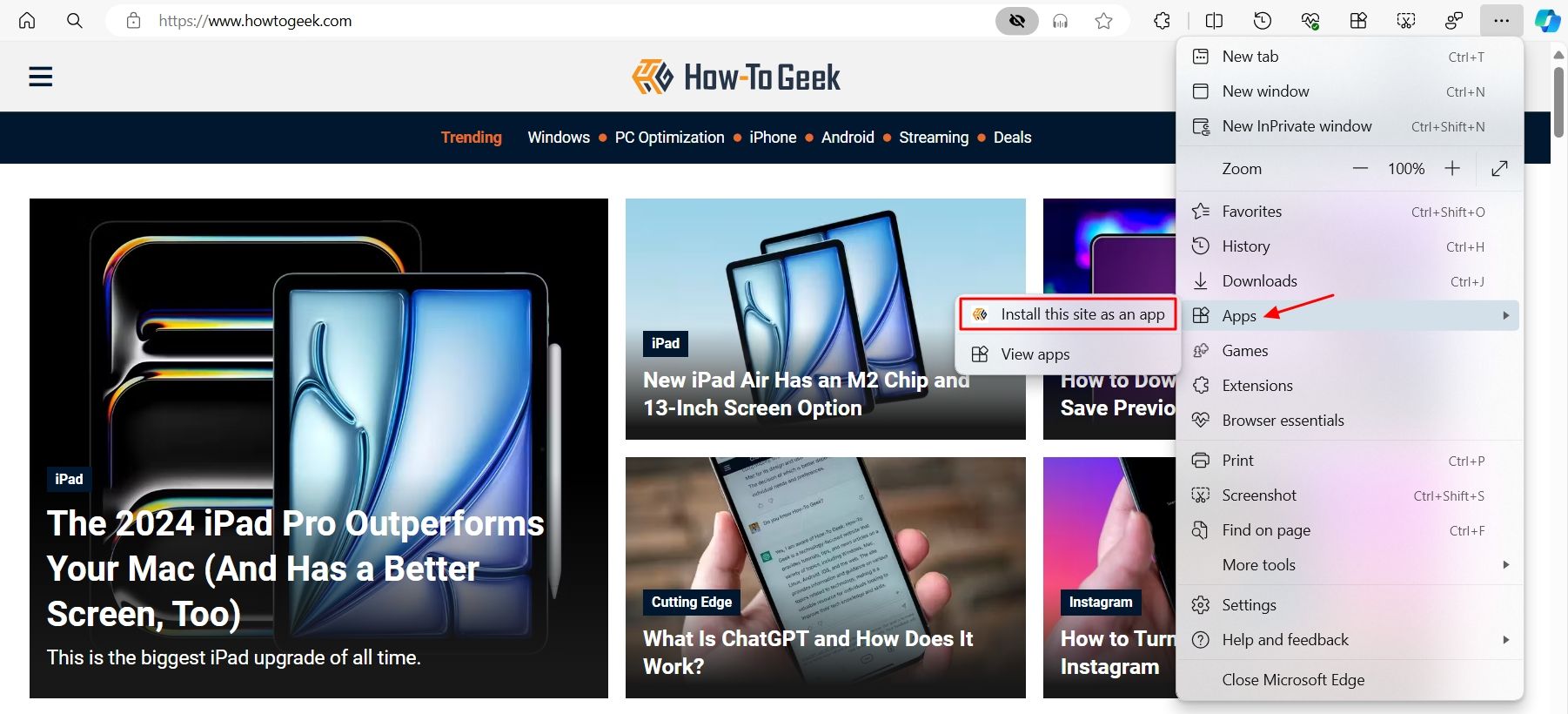 < /figure>
< /figure>
Microsoft Edge kommer att använda samma namn och logotyp för appen som webbplatsen. Om du vill ändra appens namn kan du skriva ditt föredragna namn i namnfältet. Och för att ändra appens logotyp klickar du på knappen "Redigera" och välj den logotyp du vill ha. När du har gjort ändringarna klickar du på knappen "Installera" knapp.
Webbplatsen öppnas automatiskt som en app, och du har några alternativ att konfigurera. Om du vill aktivera något av dessa alternativ, markera rutan bredvid det alternativet och klicka på "Tillåt" knapp. < p> Om du vill konfigurera dessa alternativ senare kan du klicka på de tre prickarna i den övre raden och sedan aktivera eller inaktivera det alternativ du väljer. Du får även några andra alternativ i den översta raden. Dessa inkluderar en uppdateringsknapp för att uppdatera appen, en ögonikon för att tillåta eller blockera cookies från tredje part och en sökikon i sidofältet för att söka på webben i appen. Precis som Microsoft Edge är det superenkelt att konvertera en webbplats till en applikation med Google Chrome. Besök först webbplatsen som du vill installera som en app. Klicka sedan på de tre prickarna i det övre högra hörnet, håll muspekaren över "Spara och dela" och välj "Installera sida som app" från menyn som visas. Chrome kommer automatiskt att få webbplatsens namn och använda det som appens namn. Men om du vill ändra det, skriv in ditt föredragna namn i namnrutan. Klicka sedan på knappen "Installera" knapp. Till skillnad från Microsoft Edge tillåter Google Chrome dig inte att ändra appens ikon under installationsprocessen. Men när du har installerat det på din dator kan du ändra dess ikon som alla andra Windows-program. Appens översta fält kommer att ha några alternativ, inklusive en uppdateringsikon, en tilläggsikon och en meny med tre punkter som öppnar ytterligare alternativ som att kopiera webbadressen, öppna sidan i Chrome och mer. Webbplatserna som du förvandlar till appar med hjälp av webbläsare kommer att ha några alternativ i toppfältet som kan ge dig en känsla av att du använder en app på en webbplats. Om du vill få en fullständig känsla av en app för din webbplats kan du använda en tredjepartswebbplats som Web2Desk för att förvandla din favoritwebbplats till en app. Besök först Web2Desks webbplats och klistra in webbadressen till webbplatsen som du vill göra om till en app. Ange sedan namnet som du vill ge appen. < p>Web2Desks webbplats hämtar automatiskt din webbplats logotyp och använder den för appikonen. Men om du vill använda en annan logotyp kan du klicka på knappen "Ändra" knappen och välj en logotyp som du väljer. Därefter anger du din e-postadress och väljer den plattform som du vill utveckla appen för. Klicka sedan på "Skapa skrivbordsapp" knapp. Web2Desk kommer att börja skapa en app för din webbplats. Processen kommer att ta lite tid, beroende på mängden innehåll på din webbplats. När appen har skapats klickar du på knappen "Ladda ner" knappen för att ladda ner den till din dator. Den nedladdade filen kommer att vara en ZIP-fil. Om du öppnar det hittar du filer som liknar det du får med alla andra Windows-program. Du måste extrahera ZIP-filen på din dator innan du installerar appen. För att göra detta, högerklicka på ZIP-filen och välj "Extrahera alla." Välj den plats där du vill extrahera filen och klicka på "Extrahera" Gå sedan till platsen där du har extraherat filen och dubbelklicka på .exe-filen. < p> Och det handlar om det. Appen kommer att starta på din dator och du kan använda den utan problem. Du kommer dock att se Web2Desk-varumärket i några sekunder när du startar appen. Du kan ta bort det genom att köpa deras premiumplan, som kostar $45. Om du i framtiden vill avinstallera en app som du skapat med någon av ovanstående metoder, öppnar du helt enkelt appen Inställningar och går till Appar > Installerade appar. Klicka på de tre prickarna bredvid appen och välj "Avinstallera" alternativ. Välj sedan "Avinstallera" igen för att bekräfta ditt beslut. Det är allt du behöver veta om att konvertera dina favoritwebbplatser till stationära appar i Windows 11. Nu behöver du inte vänta på att webbplatser ska lansera sina egna dedikerade appar. Du kan själv skapa skrivbordsprogram från webbplatser med någon av metoderna ovan. 
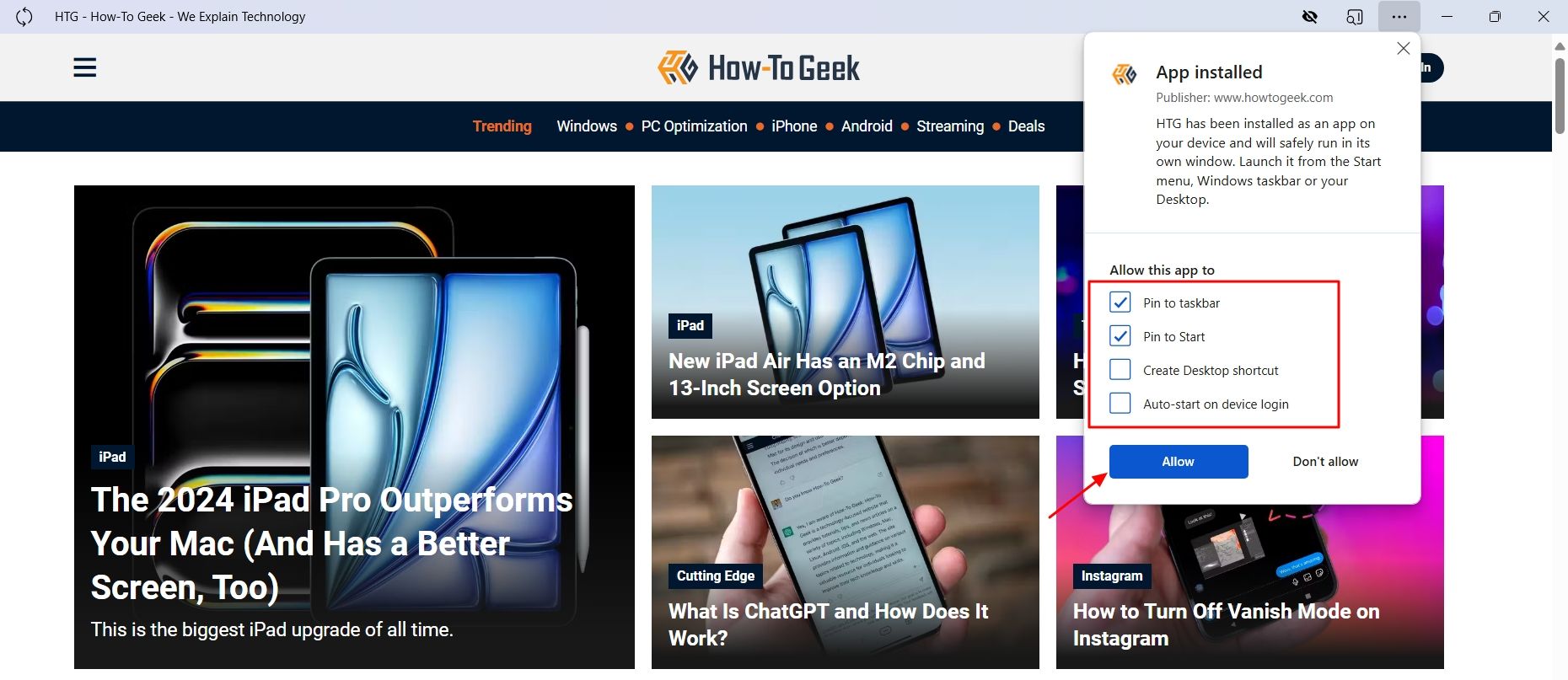
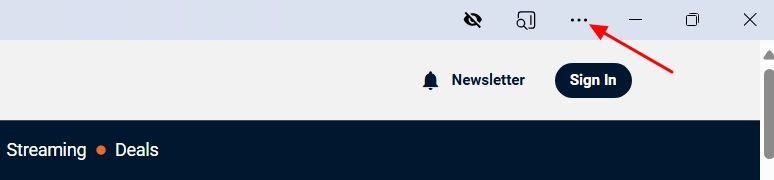
Hur man konverterar en webbplats till en app med Google Chrome

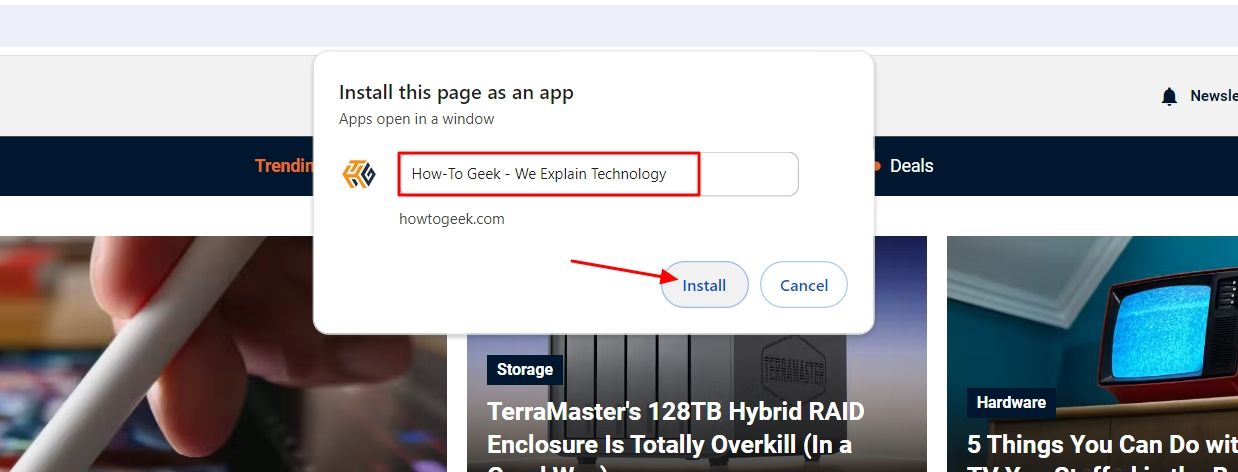
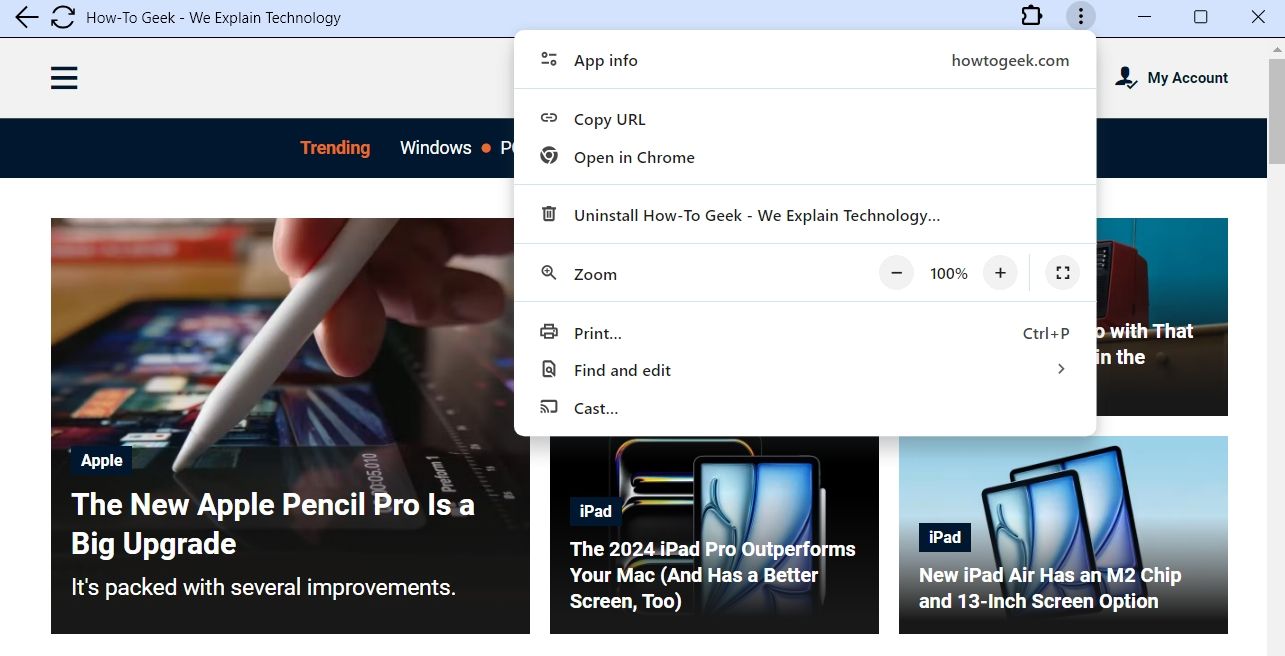
Konvertera en webbplats till en app med Web2Desk
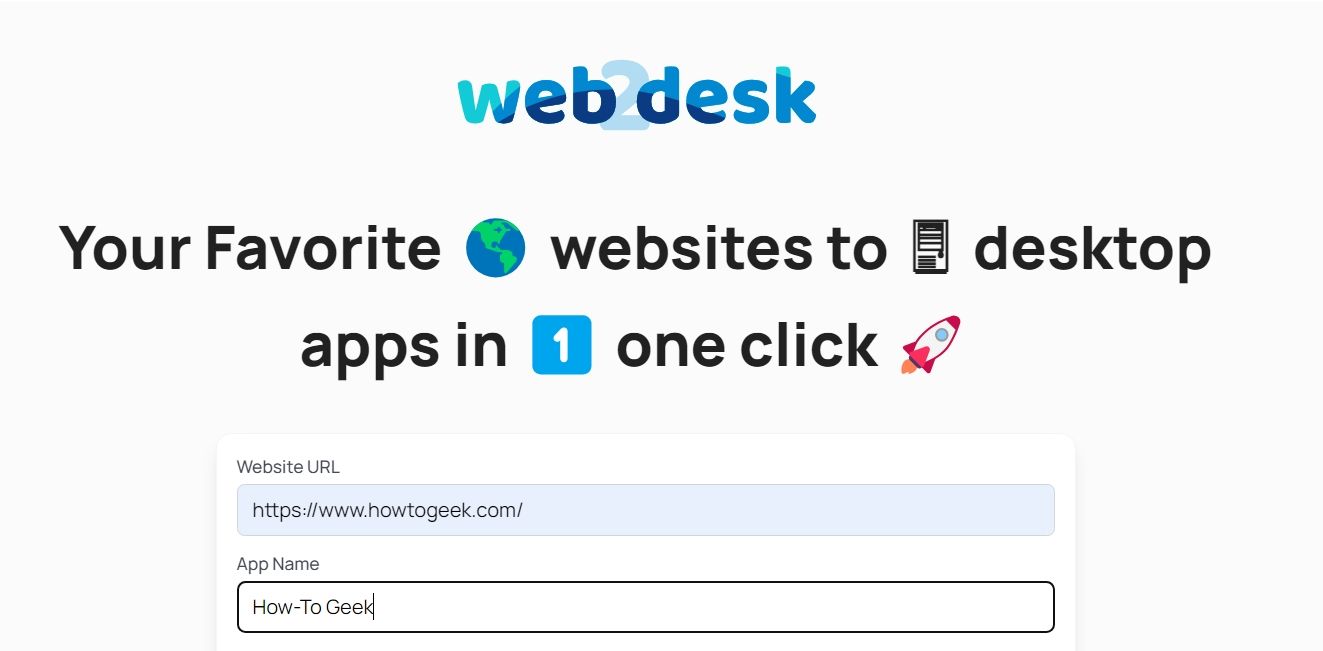
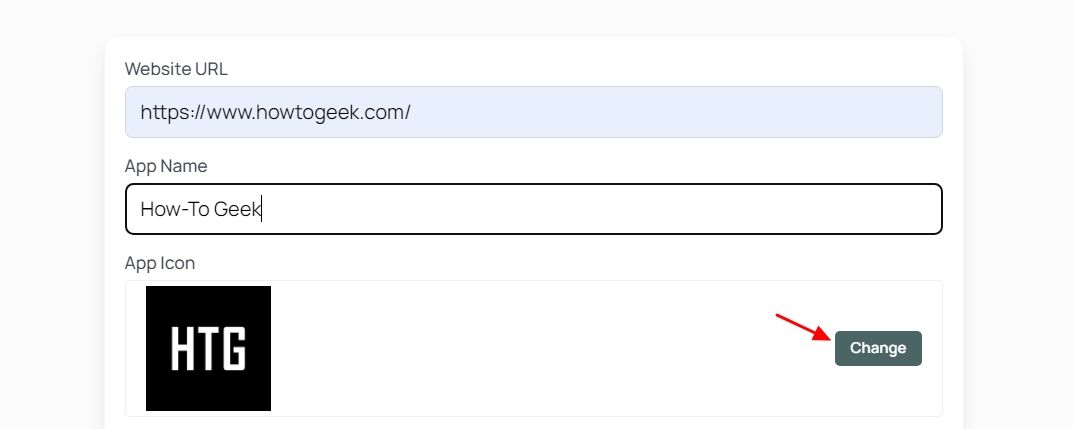
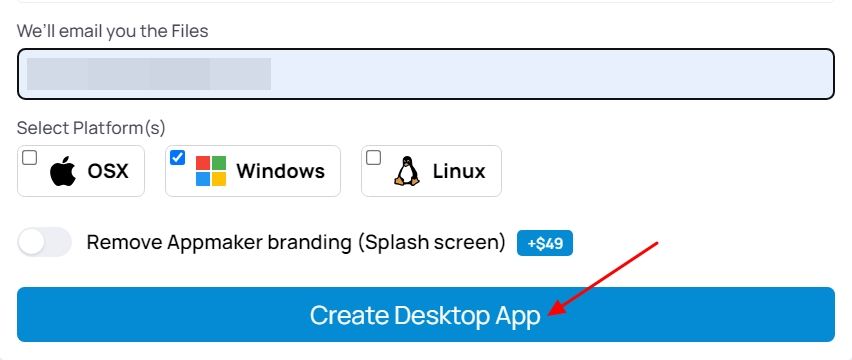 < /strong>
< /strong> 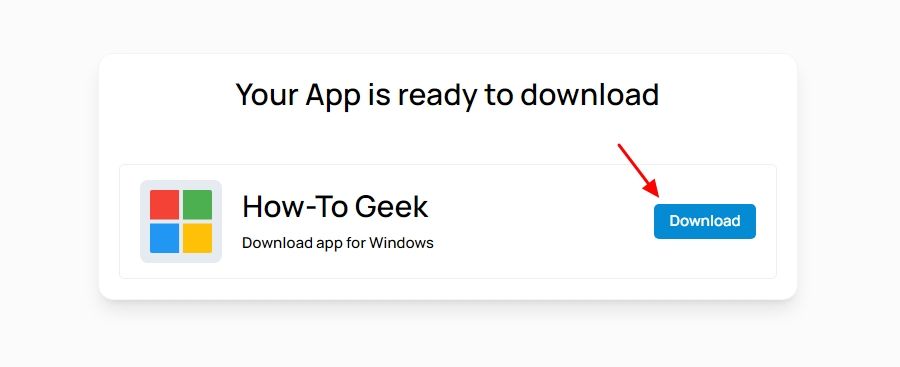


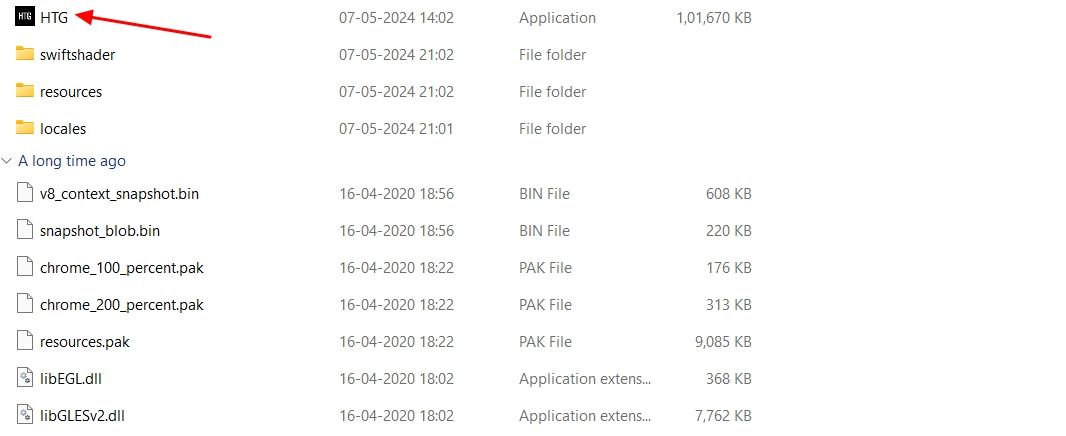
Hur man avinstallerar dessa appar

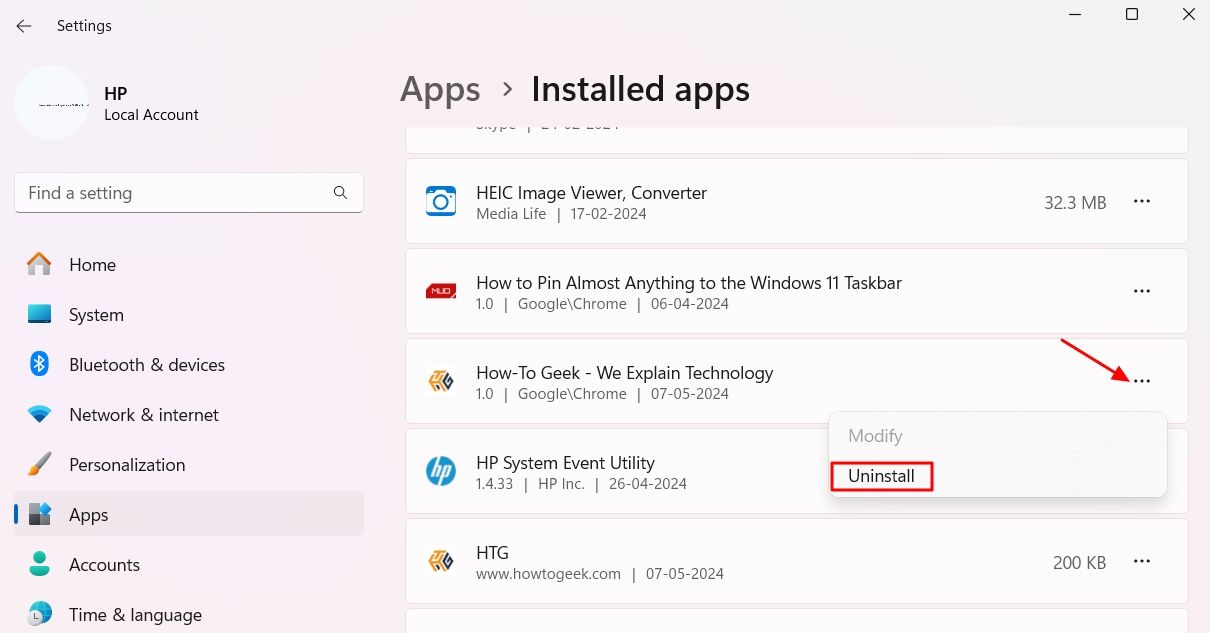
Leave a Reply
You must be logged in to post a comment.